Talvez uma das melhores tarefas e produtividadeAs ferramentas disponíveis na Internet são o Todoist. Com isso, os usuários podem criar listas de tarefas com facilidade e rapidez, agendar itens diferentes e até colaborar com os amigos. O aplicativo Todoist é amplamente usado e está disponível em vários sistemas operacionais, incluindo: Mac, iOS, Android, Windows e Web. Infelizmente, não há aplicativo oficial do Todoist para Linux. Uma alternativa razoável para preencher essa lacuna é sincronizar Todoist com o Gnome To Do no Linux.
Instalação
O aplicativo Gnome para fazer a lista é uma ferramenta maravilhosa comuma tonelada de recursos. No entanto, o simples fato de ter muitos recursos excelentes não significa que todo mundo está instalado. O fato é que o To-Do geralmente está incluído nos “extras” na maioria dos sistemas operacionais.
Se você estiver usando uma distribuição Linux altamente baseada no Gnome, há uma boa chance de obtê-la. Abra a janela "atividades" no Gnome Shell, pesquise "fazer" e abra-a.
Por outro lado, se você usa o Gnome Shell, mas não é o ambiente de área de trabalho padrão (e etc), precisará instalar a ferramenta manualmente. Veja como obtê-lo:
Ubuntu
sudo apt install gnome-todo
Debian
sudo apt-get install gnome-todo
Arch Linux
sudo pacman -S gnome-todo
Fedora
sudo dnf install gnome-todo
Abra o SUSE
sudo zypper install gnome-todo
Outros Linux
As ferramentas relacionadas ao Gnome e ao Gnome são empacotadas einstalável até nas distribuições Linux mais desconhecidas. Se o seu sistema operacional não foi mencionado acima, ainda há uma maneira de instalar o aplicativo Tarefas. Abra um terminal e pesquise no seu gerenciador de pacotes “gnome-todo”. Como alternativa, abra o Gnome Software e pesquise "gnome to do".
Se, por algum motivo, o Gnome Todo não estiver incluído no seu sistema operacional, faça o download do Gnome To flatpak oficial e use-o.
Sincronize Todoist com o Gnome
Antes que o aplicativo Gnome Todo possa se integrar aoTodoist, você precisará adicionar sua conta de usuário Todoist ao Gnome. Faça isso abrindo o menu de atividades do Gnome e pesquisando "contas online".
Se você estiver usando uma área de trabalho semelhante ao Gnome, procurecontas online na área de configurações do sistema do seu ambiente de área de trabalho. A maioria dos ambientes de desktop baseados em GTK3 torna o recurso "contas online" do Gnome Shell parte de seu próprio ambiente de desktop.
Iniciando a seção "contas online" do Gnomeexibirá um menu no qual você poderá conectar vários serviços diferentes da Internet à área de trabalho do Gnome 3. Role até o fim e procure um botão "mais". Clique nele para revelar as opções ocultas da conta que não são visíveis de relance.

Selecione "Todoist" e faça login na sua conta. Se você não tem uma conta, vá aqui e faça uma primeira.
Após fazer login no Todoist, feche o sitejanela de contas e abra o aplicativo Gnome To do. Para concluir o processo de sincronização, selecione o ícone Gnome To do no canto superior esquerdo. Selecionar este ícone abre um menu. Dentro do menu, clique em "extensões".
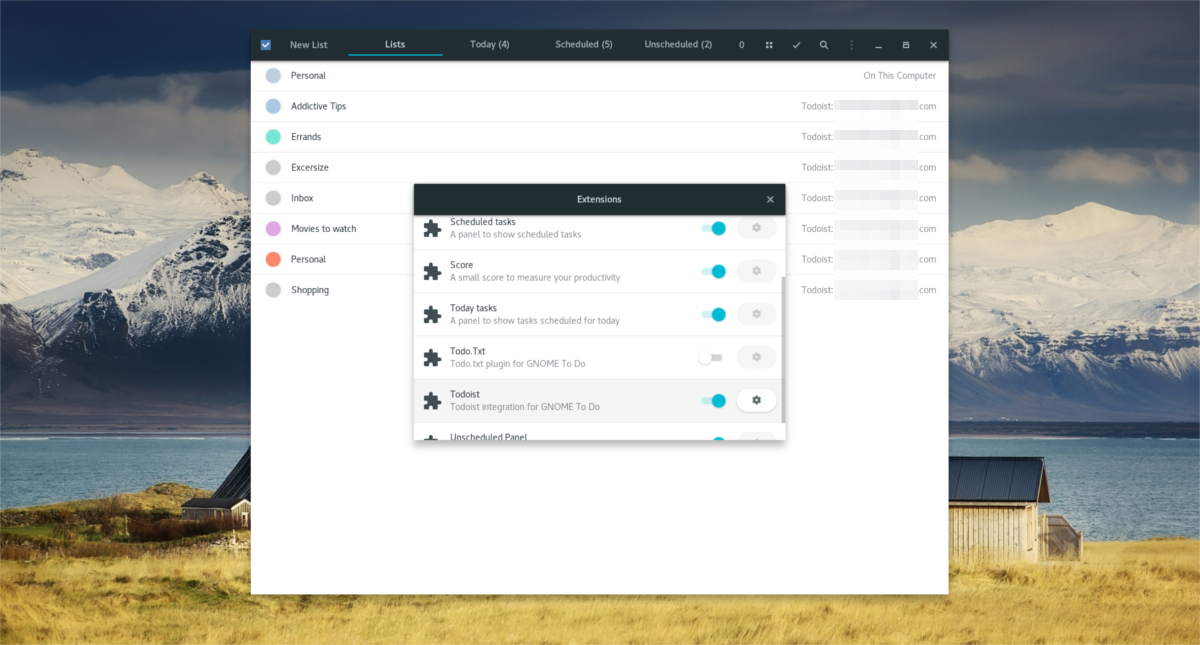
Role a lista de extensões, encontre oextensão rotulada "Todoist" e clique no controle deslizante para habilitá-lo. A partir daqui, o aplicativo Gnome To do será totalmente integrado ao seu aplicativo Todoist no celular e na web. Todos os itens da lista estarão acessíveis remotamente.
Usando o Gnome para fazer
O Gnome To do é muito parecido com a maioria dos aplicativos da lista de afazerespara PCs. Os usuários podem gerenciar tarefas e criar listas individuais, agendar itens, usar filtros diferentes e etc. Depois de iniciar o programa, você notará que há várias listas vazias sem itens. Estes são "filtros" ou "categorias". Os filtros são para separar tarefas em diferentes categorias.
Novas listas
Embora o aplicativo Gnome To do crie muitoslistas, os usuários devem criar suas próprias listas. Isso ocorre porque muitas listas por padrão são apenas locais. Para sincronizar com Todoist, novas listas devem ser feitas. Veja como criar um novo filtro no aplicativo Gnome To do.
Comece selecionando uma "categoria" em algunsas categorias padrão listadas. Como alternativa, crie uma nova categoria clicando em "Nova lista". Escreva o nome da sua categoria / lista e clique no botão "criar lista".
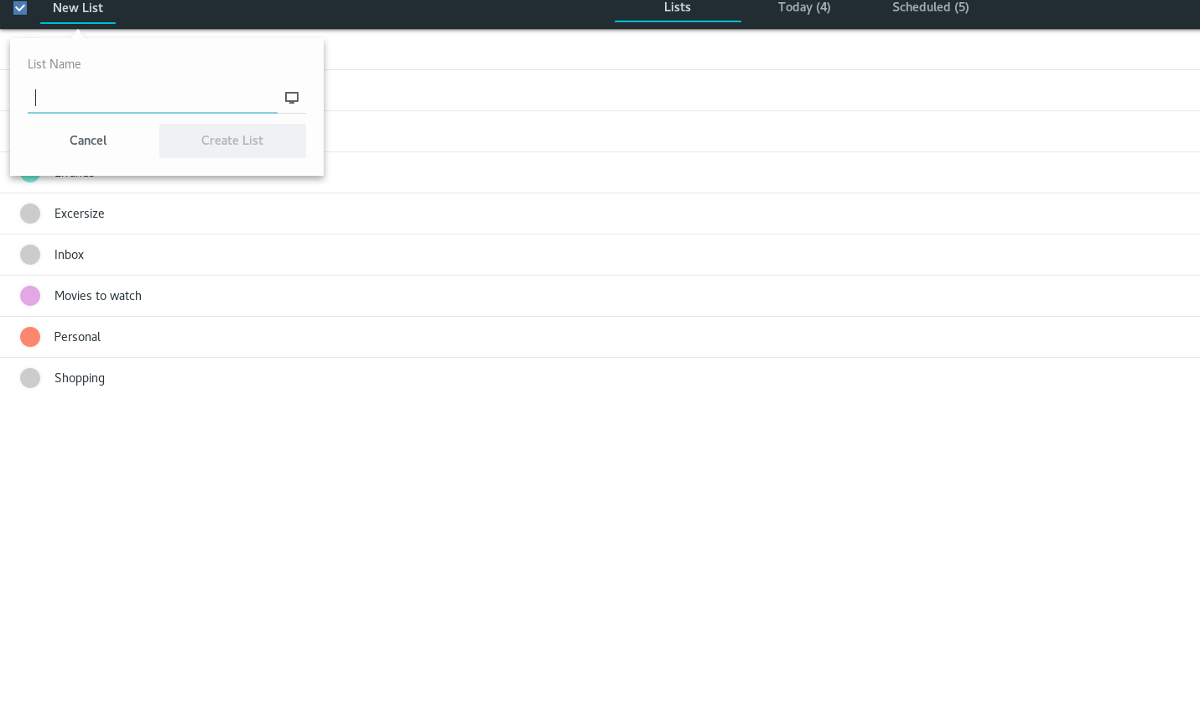
Para sincronizar esta nova lista com o Todoist, selecione o ícone do computador e selecione a sua conta Todoist conectada.
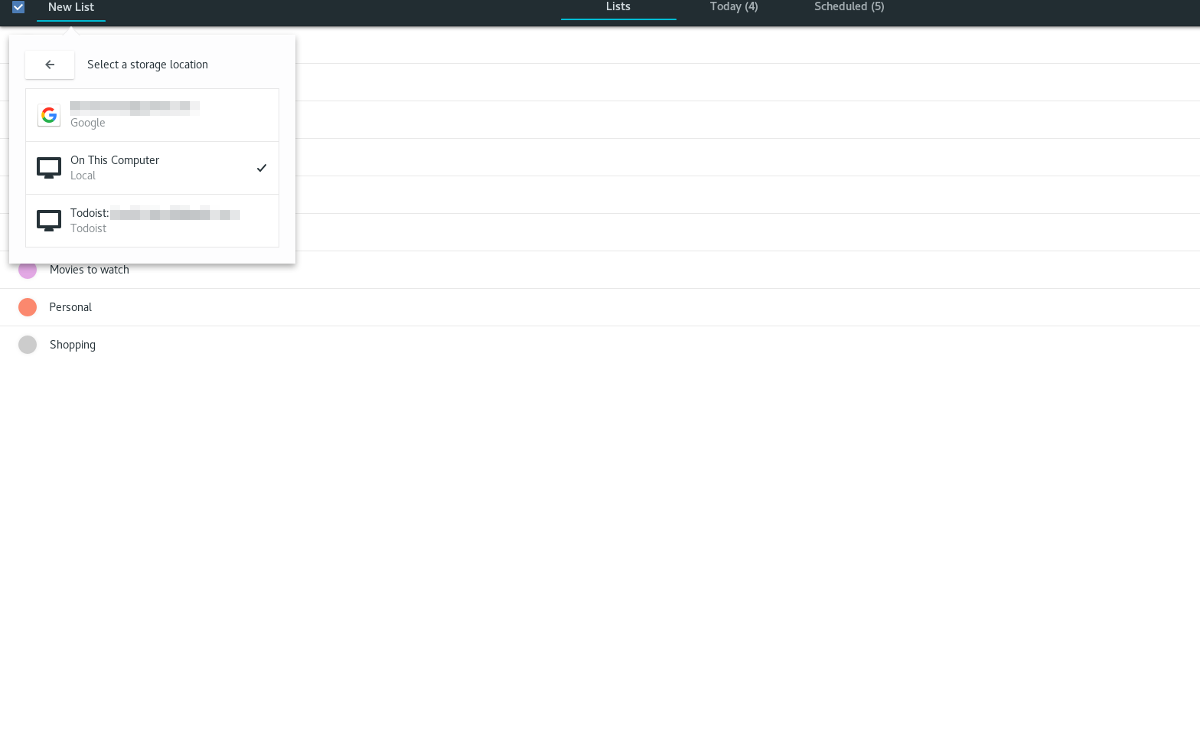
Adicionar itens às listas
Para adicionar itens de lista individuais a categorias no aplicativo Gnome To do, faça o seguinte. Selecione uma categoria / lista na ferramenta clicando nela. Isso leva você à página de redação.
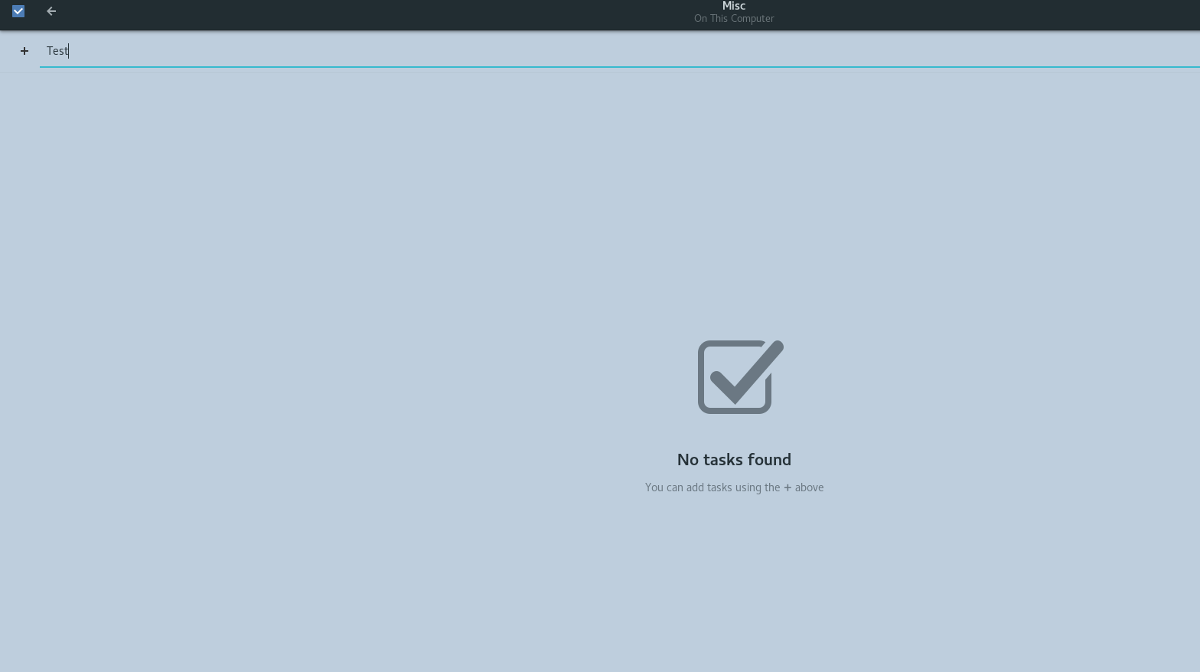
Escreva o item da lista e pressione enter para adicioná-lo.
Itens de programação
É possível agendar itens de lista individuais no aplicativo Tarefas, assim como em Todist.
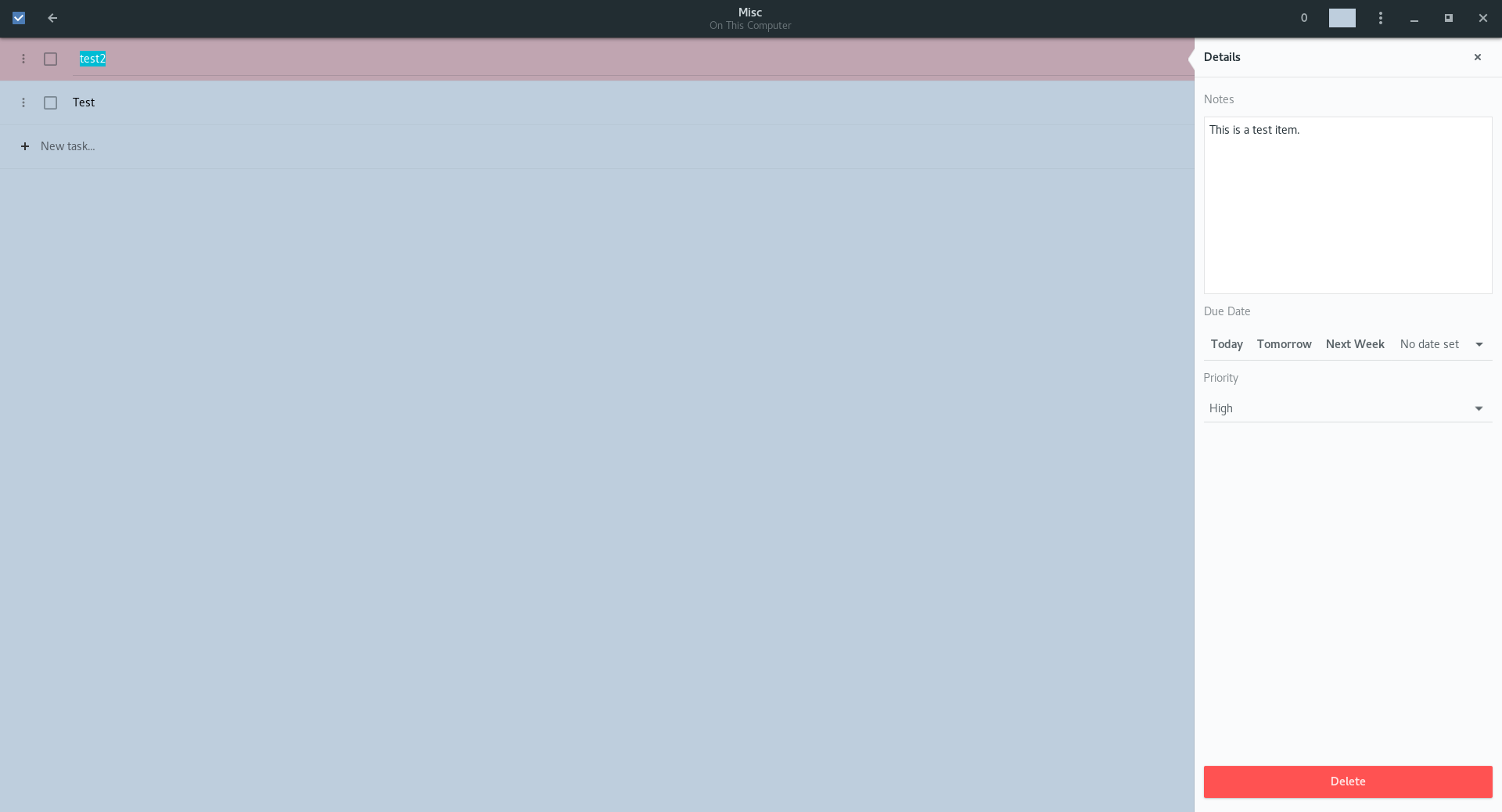
Primeiro, insira uma lista e selecione um item da lista. Isso exibirá um painel à direita. Em seguida, vá até a data de vencimento e defina a data / hora do item. Certifique-se de selecionar também a prioridade do item da lista na seção "Prioridade".












Comentários